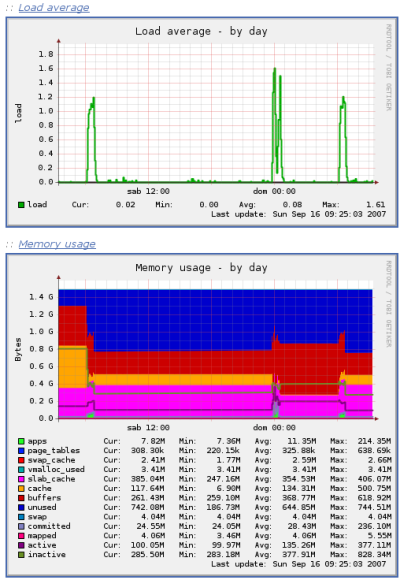|
Dimensione: 4474
Commento:
|
← Versione 21 del 13/10/2021 16.37.27 ⇥
Dimensione: 4162
Commento:
|
| Le cancellazioni sono segnalate in questo modo. | Le aggiunte sono segnalate in questo modo. |
| Linea 3: | Linea 3: |
| [[BR]] ||<tablestyle="float:right; font-size: 0.9em; width:35%; background:#F1F1ED; margin: 0 0 1em 1em;" style="padding:0.5em;">'''Indice'''[[BR]] [[TableOfContents(1)]]|| |
<<BR>> <<Indice>> |
| Linea 10: | Linea 10: |
| ||<tablestyle="text-align: justify; width:65%; " style="border:none;" 5%>[[Immagine(Icone/Piccole/note.png,,center)]] ||<style="padding:0.5em; border:none;">''All'interno della guida si utilizzerà come esempio un setup composto da due host, uno avente come indirizzo IP'' `192.168.0.100` ''e come nome'' `host1.example.com`, ''l'altro con indirizzo'' `192.168.0.101` ''e con nome'' `host2.example.com`. || | {{{#!wiki note All'interno della guida si utilizzerà come esempio un setup composto da due host, uno avente come indirizzo IP `192.168.0.100` e come nome `host1.example.com`, l'altro con indirizzo `192.168.0.101` ''e con nome'' `host2.example.com`.}}} |
| Linea 14: | Linea 15: |
| Il programma è presente nel [:Repository/Componenti:componente] '''universe''' dei [:Repository:repository] ufficiali. | Il programma è presente nel [[Repository/Componenti|componente]] '''universe''' dei [[Repository|repository]] ufficiali. |
| Linea 22: | Linea 23: |
| Per installare il programma sull'host '''master''' è necessario [:InstallareProgrammi:installare] entrambi i pacchetti ''munin'' e ''munin-node''. | Per installare il programma sull'host '''master''' è necessario [[AmministrazioneSistema/InstallareProgrammi|installare]] entrambi i pacchetti ''munin'' e ''munin-node''. |
| Linea 26: | Linea 27: |
| Sugli altri host è necessario [:InstallareProgrammi:installare] solo il pacchetto ''munin-mode''. | Sugli altri host è necessario [[AmministrazioneSistema/InstallareProgrammi|installare]] solo il pacchetto ''munin-mode''. |
| Linea 32: | Linea 33: |
| Per configurare '''munin''' è sufficiente modificare con un [:EditorDiTesto:editor di testo] con i [:Sudo:privilegi di amministrazione] il file di configurazione {{{/etc/munin/munin.conf}}}. | Per configurare '''munin''' è sufficiente modificare con un [[Ufficio/EditorDiTesto|editor di testo]] con i [[AmministrazioneSistema/Sudo|privilegi di amministrazione]] il file di configurazione `/etc/munin/munin.conf`. |
| Linea 34: | Linea 35: |
| Una volta aperto il file, modificare la sezione relativa a «localhost.localdomain» presente all'interno del file {{{/etc/munin/munin.conf}}}, specificando l'indirizzo e il nome del '''master''' come nel seguente esempio: | Una volta aperto il file, modificare la sezione relativa a «localhost.localdomain» presente all'interno del file `/etc/munin/munin.conf`, specificando l'indirizzo e il nome del '''master''' come nel seguente esempio: |
| Linea 57: | Linea 58: |
| È necessario modificare il file `/etc/munin/munin-node.conf` in modo da consentire al '''master''' `host1.example.com` di leggere le statistiche. Aprire il file sopra citato con un [:EditorDiTesto:editor di testo] con i [:Sudo:privilegi di amministrazione] e inserire la seguente riga, in accordo all'indirizzo di rete del '''master''': | È necessario modificare il file `/etc/munin/munin-node.conf` in modo da consentire al '''master''' `host1.example.com` di leggere le statistiche. Aprire il file sopra citato con un [[Ufficio/EditorDiTesto|editor di testo]] con i [[AmministrazioneSistema/Sudo|privilegi di amministrazione]] e inserire la seguente riga, in accordo all'indirizzo di rete del '''master''': |
| Linea 79: | Linea 80: |
| Dopo qualche minuto, all'indirizzo [http://host1.example.com/munin], saranno presenti le statistiche di tutti gli host configurati come descritto in precedenza. | Dopo qualche minuto, all'indirizzo [[http://host1.example.com/munin]], saranno presenti le statistiche di tutti gli host configurati come descritto in precedenza. |
| Linea 81: | Linea 82: |
| = Visualizzare le statische = | = Visualizzare le statistiche = |
| Linea 83: | Linea 84: |
| Per poter visualizzare le statistiche è necessario disporre di un [:Server:server] web. Per installare '''apache''' consultare la [:Server/Web:relativa guida]. | Per poter visualizzare le statistiche è necessario disporre di un [[Server|server]] web. Per installare '''apache''' consultare la [[Server/Web|relativa guida]]. |
| Linea 85: | Linea 86: |
| ||<style="border:none;">[[Immagine(Server/Munin/munin.png,400,center)]] ||<style="border:none;">Una volta installato '''apache''', all'indirizzo [http://host1.example.com/munin] saranno già presenti le statistiche di sistema. || | ||<style="border:none;"><<Immagine(Server/Munin/munin.png,400,center)>> ||<style="border:none;">Una volta installato '''apache''', all'indirizzo [[http://host1.example.com/munin]] saranno già presenti le statistiche di sistema. || |
| Linea 87: | Linea 88: |
| ||<tablestyle="text-align: justify; width:100%; " style="border:none;" 5%>[[Immagine(Icone/Piccole/warning.png,,center)]] ||<style="padding:0.5em; border:none;">'''Per ragioni di sicurezza la cartella''' `/var/www/munin` ''' dovrebbe essere protetta mediante autenticazione.''' || | {{{#!wiki important Per ragioni di sicurezza la cartella''' `/var/www/munin` ''' dovrebbe essere protetta mediante autenticazione.}}} |
| Linea 91: | Linea 93: |
| * [http://munin.projects.linpro.no/ Sito ufficiale del progetto] * [http://www.howtoforge.com/server_monitoring_with_munin_monit_debian_etch Server Monitoring With munin And monit On Debian Etch] |
* [[http://munin.projects.linpro.no/|Sito ufficiale del progetto]] * [[http://www.howtoforge.com/server_monitoring_with_munin_monit_debian_etch|Server Monitoring With munin And monit On Debian Etch]] |
| Linea 95: | Linea 97: |
| CategoryServer | CategoryServer CategoryDaRevisionare |
Introduzione
Munin è un'applicazione che produce e stampa grafici che rivelano l'attività di numerosi aspetti del sistema.
All'interno della guida si utilizzerà come esempio un setup composto da due host, uno avente come indirizzo IP 192.168.0.100 e come nome host1.example.com, l'altro con indirizzo 192.168.0.101 e con nome host2.example.com.
Preparativi
Il programma è presente nel componente universe dei repository ufficiali.
Installazione
Un'unica istanza di munin, denominata master, può mostrare i grafici di più host, su ognuno dei quali deve essere installato il pacchetto munin-node. L'applicazione raccoglie periodicamente le informazioni di monitoraggio dai vari host inserendole nella cartella /var/www/munin.
Installazione sul master
Per installare il programma sull'host master è necessario installare entrambi i pacchetti munin e munin-node.
Installazione sugli altri host
Sugli altri host è necessario installare solo il pacchetto munin-mode.
Configurazione
Configurare il master
Per configurare munin è sufficiente modificare con un editor di testo con i privilegi di amministrazione il file di configurazione /etc/munin/munin.conf.
Una volta aperto il file, modificare la sezione relativa a «localhost.localdomain» presente all'interno del file /etc/munin/munin.conf, specificando l'indirizzo e il nome del master come nel seguente esempio:
dbdir /var/lib/munin
htmldir /var/www/munin
logdir /var/log/munin
rundir /var/run/munin
tmpldir /etc/munin/templates
[host1.example.com]
address 127.0.0.1
use_node_name yesPer applicare le modifiche sarà necessario riavviare il servizio con il seguente comando:
sudo /etc/init.d/munin-node force-reload
Configurare gli host
Ogni istanza di munin-node, in maniera predefinita, consente l'accesso alle statistiche solo dall'indirizzo localhost.
È necessario modificare il file /etc/munin/munin-node.conf in modo da consentire al master host1.example.com di leggere le statistiche. Aprire il file sopra citato con un editor di testo con i privilegi di amministrazione e inserire la seguente riga, in accordo all'indirizzo di rete del master:
allow ^192\.168\.0\.100$
Dunque digitare il seguente comando per riavviare il demone:
sudo /etc/init.d/munin-node force-reload
Alla configurazione del master va aggiunta la seguente sezione all'interno del file /etc/munin/munin.conf:
[host2.example.com]
address 192.168.0.101
use_node_name yesInfine riavviare nuovamente il servizio con il seguente comando:
sudo /etc/init.d/munin-node force-reload
Dopo qualche minuto, all'indirizzo http://host1.example.com/munin, saranno presenti le statistiche di tutti gli host configurati come descritto in precedenza.
Visualizzare le statistiche
Per poter visualizzare le statistiche è necessario disporre di un server web. Per installare apache consultare la relativa guida.
Una volta installato apache, all'indirizzo http://host1.example.com/munin saranno già presenti le statistiche di sistema. |
Per ragioni di sicurezza la cartella /var/www/munin dovrebbe essere protetta mediante autenticazione.